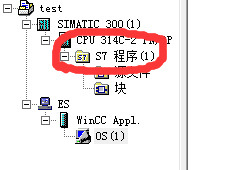搬家第三天-68.wincc V7.3 从step7上载变量实现方法
我们做项目的时候,会在下位机中建立很多变量,这些变量多数还会在上位机使用,如果我们在上位机再建立一遍的话是很费时费力的,而且容易出错。西门子提供了一种功能,可以将下位机建立的变量选择性的上载到wincc使用,而且当下位机变量做了修改(名称、地址任意修改一个)重新编译后上位机不需要修改变量名称和地址。
1. 要实现这个功能首先要注意step7和wincc的安装顺序,一定要先安装step7,再安装wincc,安装wincc的时候要勾选AS-OS engineering组件。
2. simatic manager中除了要插入PLC站点外,还需要插入PC STATION,PC STATION要进行硬件配置,硬件配置插槽内需要有通讯卡件和wincc application,根据实际应用自己选择。
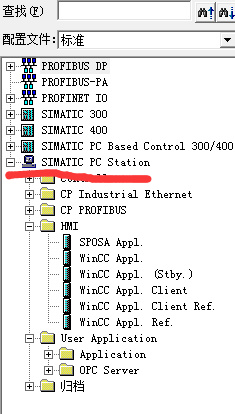
3. 硬件配置完成以后,打开符号表,按住ctrl,鼠标左键先将需要上载的变量选中,然后鼠标右键-“特殊对象属性”,选择“操作员监控”,就可以看到变量前面有一个绿色的小旗帜,表示这个变量会上载给wincc。
4. 如果是DB中的变量,选中数据块,鼠标右键-对象属性,在弹出的对话框中选“属性”选项卡,在下面的表格第一行“属性”依然选择S7_m_c,在数值一栏选择true,然后点击确定按钮退出。这两个地方也可以键盘输入,但一定要注意每一个字符的大小写。DB块的属性设置完毕之后,还是选定数据块,鼠标右键-“特殊对象属性”-“操作员监控”,打开对话框中勾选“操作员监控”。
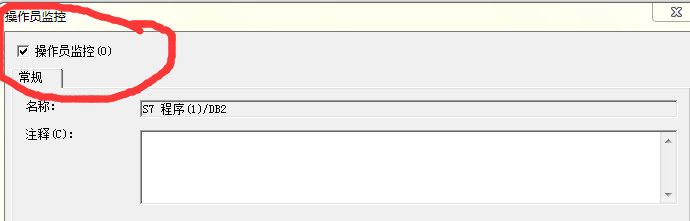
双击打开DB块,勾选我们想要上载的变量,鼠标右键-对象属性,打开对话框,表格第一行属性一栏填写S7_m_c,数值一栏填写true。这里要注意每一个字母的大小写,不能弄错。如果需要设置的变量较多,又懒得一个个输入的话,可以在设置完第一个变量之后,选中表格第一行,右键-复制,然后在其他变量-属性表格第一栏粘贴就行了。设置完毕后,需要上载的变量后会有一个暗红色的小旗帜标志。
5. 所有需要上载的变量设置完成之后,在simatic manager的pc station下面展开到OS那一级,鼠标右键-编译,通过向导对话框,一步一步到最后,需要上载的下位机变量就全部在wincc中建立了。
6. 打开wincc变量管理,可以看到上载的变量前面都有“S7$程序(1)”字样,如果不想有这么长的前缀,可以在simatic manager修改红圈处的名字。